
| 目次 | |
|
|
|
|
|
|
|
Copyright 2008 OSK Co., LTD. All Rights Reserved. |
|
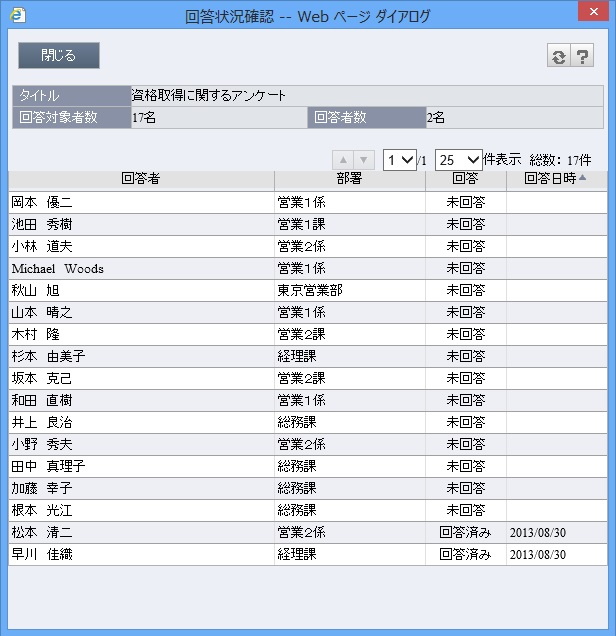
回答者を指定した記名方式のアンケートにおいて、アンケートの回答状況を一覧で確認する画面です。
回答状況確認は以下に示す単位で画面が構成されます。

| 名称 | 動作 | |

|
「閉じる」ボタン | 画面を閉じます。 |

|
「更新」ボタン | アンケート属性、回答状況一覧を更新します。 |

|
「ヘルプ」ボタン | ヘルプ(この画面)を開きます。 |

| 表示 | 説明 |
| タイトル | アンケートのタイトルを表示します。 |
| 回答対象者数 | アンケートの回答対象者が「指定しない(全ユーザー)」の場合は、「指定なし」と表示します。 アンケートの回答対象者が「指定する」の場合は、回答対象者数を表示します。 |
| 回答者数 | アンケートの回答者数を表示します。 |
回答状況一覧は、コントロールバーとリストから構成されます。起動時は、リストを回答日時の昇順に並べ替えて表示します。

| 名称 | 動作 | |
 |
前ページ移動ボタン | 前のページに切り替えます。 |

|
次ページ移動ボタン | 後のページに切り替えます。 |

|
ページ切り替えコントロール | リストに表示するページを、ページ番号を指定して切り替えます。 起動時:1 |

|
表示件数切り替えコントロール | 1ページ内に表示するリストの表示件数を切り替えます。起動時:25 「25」、「50」、「100」、「200」件から選択することができます。 |
| [総数] | 総数 | 回答対象者の件数を表示します。 |

| 表示 | 説明 |
| 回答者 | 回答者を表示します。 |
| 部署 | 回答者の部署名 |
| 回答 | 回答状態(未回答/回答中/回答済み)を表示します。 |
| 回答日時 | 回答日時を(YYYY/MM/DD)形式で表示します。未回答または回答中の場合は空白を表示します。 |
|
|
補足 |
|